Excel: hoe u twee decimalen kunt weergeven zonder afronding
De eenvoudigste manier om getallen met twee decimalen weer te geven zonder afronding in Excel is door de TRUNC- functie te gebruiken:
=TRUNC( A2 , 2)
Deze functie wordt gebruikt om een getal af te korten zodat alleen een specifiek aantal decimalen wordt weergegeven.
Deze specifieke formule verkort de waarde in cel A2 tot slechts twee decimalen.
Als cel A2 bijvoorbeeld 12.48832 bevat, retourneert deze formule 12.48 .
Het volgende voorbeeld laat zien hoe u deze formule in de praktijk kunt gebruiken.
Voorbeeld: geef twee decimalen weer zonder afronding in Excel
Stel dat we de volgende lijst met waarden in Excel hebben:
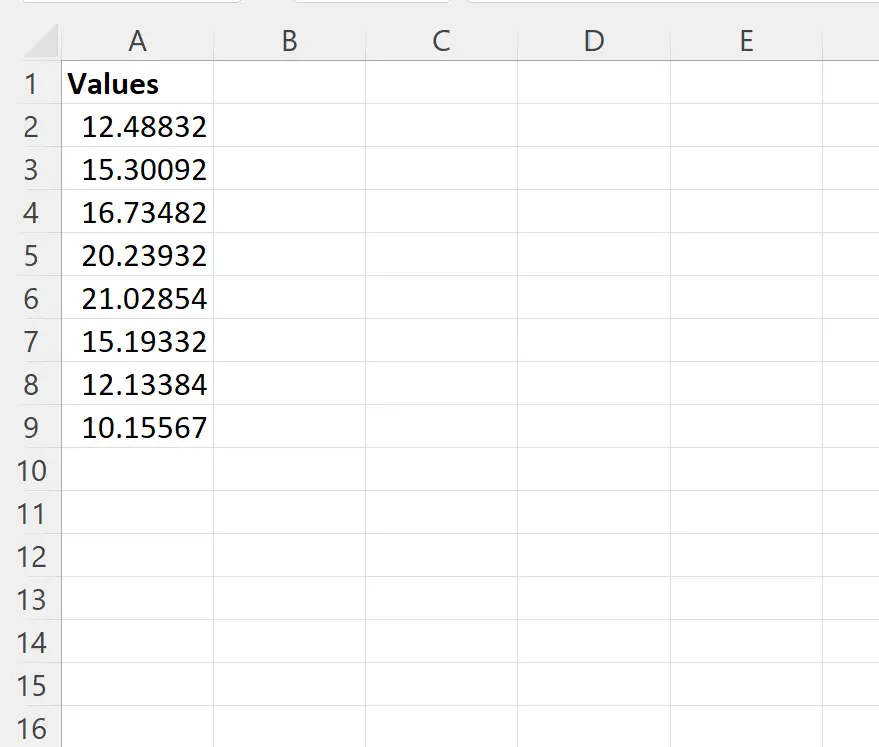
Stel dat we elke waarde slechts met twee decimalen willen weergeven.
Een gebruikelijke manier om minder decimalen in Excel weer te geven, is door het bereik A2:A9 te markeren en vervolgens op het pictogram Decimalen verkleinen in de groep Getal op het tabblad Start langs het bovenste lint te klikken:
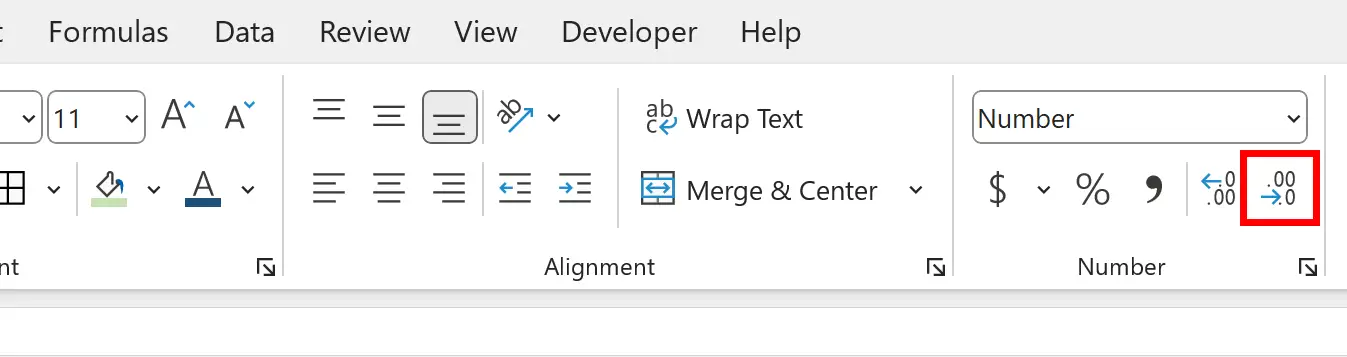
We kunnen herhaaldelijk op dit pictogram klikken totdat er in elk getal slechts twee decimalen worden weergegeven:
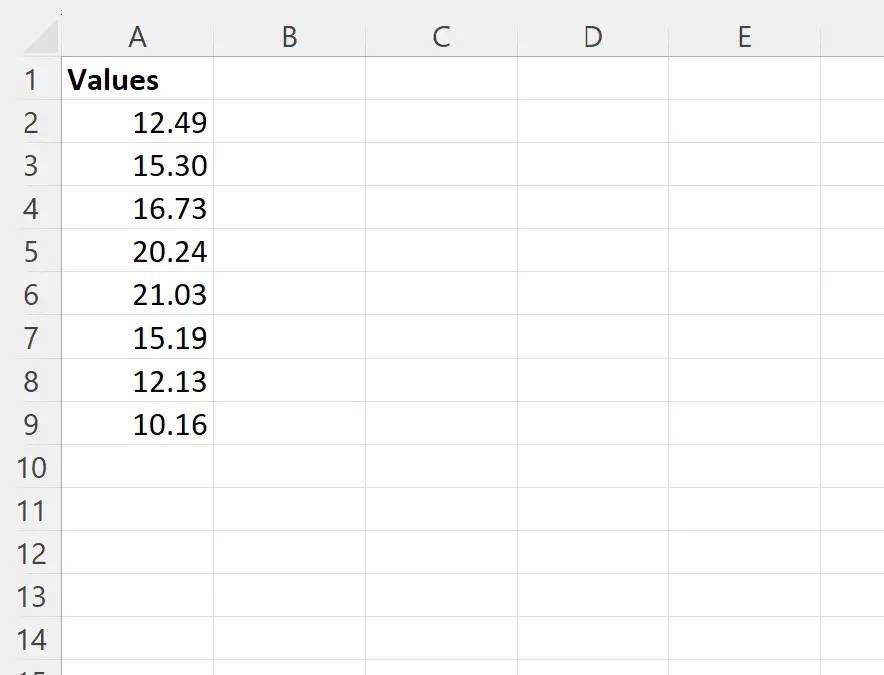
Het probleem is dat decimale waarden automatisch worden afgerond op het dichtstbijzijnde honderdste.
De waarde 12,48832 wordt bijvoorbeeld afgerond naar 12,49 .
Als u in plaats daarvan slechts twee decimalen wilt weergeven zonder afronding, kunt u de volgende formule in cel B2 typen:
=TRUNC( A2 , 2)
U kunt vervolgens op deze formule klikken en deze naar elke resterende cel in kolom B slepen:
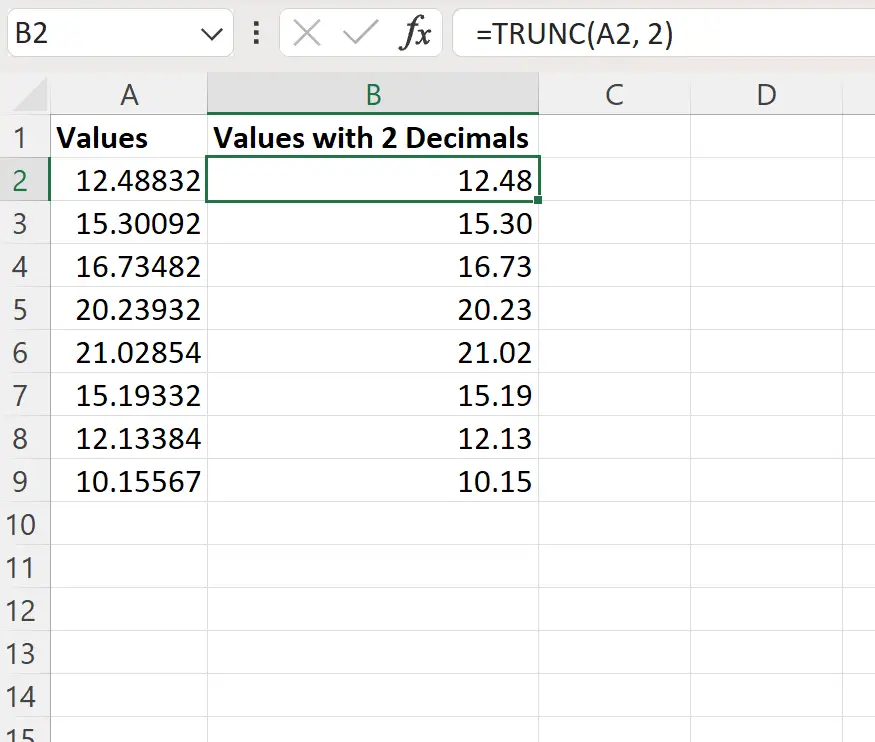
Houd er rekening mee dat kolom B nu elke waarde in kolom A weergeeft tot op twee decimalen, zonder afronding.
Bijvoorbeeld:
- 12,48832 wordt weergegeven als 12,48
- 15.30092 wordt weergegeven als 15.30 uur
- 16,73482 wordt weergegeven als 16,73
Enzovoort.
Let op : De volledige documentatie van de TRUNC- functie in Excel vindt u hier .
Aanvullende bronnen
In de volgende zelfstudies wordt uitgelegd hoe u andere veelvoorkomende bewerkingen in Excel uitvoert:
Hoe u MROUND gebruikt om altijd af te ronden in Excel
Hoe u MROUND gebruikt om altijd af te ronden in Excel
Hoe u in Excel naar significante cijfers kunt afronden